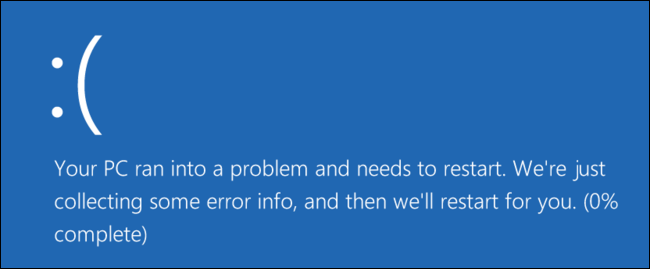
Het blauwe scherm van de dood - of BSOD - is altijd eenongewenst zicht. BSOD's verschijnen wanneer Microsoft Windows een kritieke fout tegenkomt waarvan het niet kan worden hersteld, meestal het gevolg van software (of stuurprogramma's) op laag niveau of defecte hardware.
Wat veroorzaakt Blue Screens of Death
Blauwe schermen worden meestal veroorzaakt door problemenmet de hardware van uw computer of problemen met de hardware-stuurprogrammasoftware. Soms kunnen ze worden veroorzaakt door problemen met software op laag niveau die in de Windows-kernel wordt uitgevoerd. Normale apps kunnen meestal geen blauwe schermen veroorzaken. Als een app crasht, doet hij dat zonder het besturingssysteem eruit te halen.
Er verschijnt een blauw scherm wanneer Windows een tegenkomt"STOP Error." Deze kritieke fout zorgt ervoor dat Windows crasht en stopt met werken. Het enige dat Windows op dat moment kan doen, is de pc opnieuw opstarten. Dit kan leiden tot gegevensverlies, omdat programma's geen kans krijgen om hun open gegevens op te slaan.
Wanneer een blauw scherm verschijnt, wordt Windows automatischmaakt een "minidump" -bestand dat informatie over de crash bevat en slaat dit op uw schijf op. U kunt informatie over deze minidumps bekijken om de oorzaak van het blauwe scherm te identificeren.
Blauwe schermen zien er ook een beetje anders uit, afhankelijk vanop welke versie van Windows u gebruikt. In Windows 7 en eerdere versies leek het blauwe scherm veel op een terminalscherm met allerlei informatie.

In Windows 8 en 10 zijn blauwe schermen veel eenvoudiger.
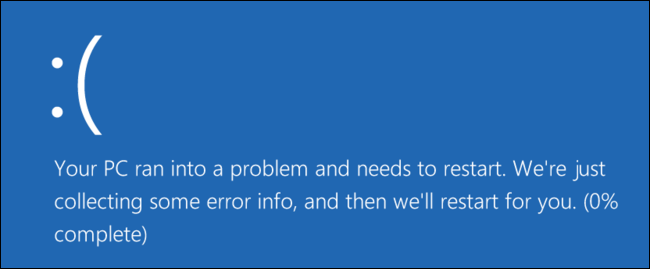
Dat is echt niet zo erg als het klinkt,though. Zelfs in eerdere versies gingen blauwe schermen vaak snel genoeg voorbij om het lezen van die informatie toch al moeilijk te maken. En er zijn eenvoudigere manieren om alle details te krijgen die u nodig hebt voor het oplossen van problemen.
Geef op of Windows opnieuw wordt gestart wanneer een BSOD wordt weergegeven
Standaard start Windows de computer automatisch opnieuw op wanneer deze een blauw scherm van de dood tegenkomt.
VERWANT: Hulp bij het oplossen van het blauwe scherm van de dood door automatisch opnieuw opstarten te voorkomen
Als u meer tijd wilt om de details van het blauwe scherm te zien (of gewoon wilt zorgen dat het een blauw scherm is), kunt u automatisch opnieuw opstarten op BSOD's uitschakelen via het Windows Configuratiescherm.

BSOD-informatie bekijken
VERWANT: Wat is de Windows Event Viewer en hoe kan ik deze gebruiken?
NirSoft's gratis BlueScreenView-applicatie biedteen gemakkelijke manier om informatie op het blauwe scherm te bekijken die u misschien hebt gemist. Het werkt door informatie weer te geven in die minidump-bestanden die zijn gemaakt tijdens BSOD's.

VERWANT: Wat is de Windows Event Viewer en hoe kan ik deze gebruiken?
Deze informatie is ook beschikbaar in de Windows Event Viewer, waar berichten op het blauwe scherm verspreid zijn over applicatiecrashes en andere systeemlogboekberichten.
Problemen met BSOD's oplossen
In Windows 7, 8 en 10 kunt u problemen oplossenblauw scherm informatie met behulp van het Action Center. Ga in Windows 7 naar Configuratiescherm> Systeem en beveiliging. In Windows 8 en 10 gaat u naar Configuratiescherm> Beveiliging en onderhoud. In het gedeelte 'Onderhoud' kunt u zoeken naar oplossingen voor bestaande problemen.
![actie-center-check-uit-oplossingen [4] actie-center-check-uit-oplossingen [4]](/images/controlpanel/everything-you-need-to-know-about-the-blue-screen-of-death_5.png)
Windows 8 en 10 voeren dit daadwerkelijk uitprobleemoplossing stap automatisch wanneer uw pc opnieuw opstart na een BSOD. Het kan echter de moeite waard zijn om het Action Center te bezoeken om te zien of er meer details of extra stappen voor probleemoplossing zijn.
Als Windows het probleem niet zelf kan oplossen, kunt u het beste op internet zoeken naar de oplossing. Scan het blauwe scherm of het minidumpbestand op de specifieke fout.
U ziet mogelijk een "Stop Error" -nummer dat eruitzietzoiets als "0x00000024". Of u ziet mogelijk een foutmelding als "Driver_IRQL_not_less_or_equal". Hoe dan ook, een snelle zoekopdracht naar de exacte fout zal waarschijnlijk goede resultaten opleveren. Windows 8 en 10 bevelen zelfs in het blauwe scherm vaak aan dat u een zoekopdracht naar de fout uitvoert.

Als u problemen heeft met het vinden van goed advies voormaak je geen zorgen, BSOD's kunnen verschillende oorzaken hebben. We hebben enkele aanvullende tips die u kunnen helpen met veel blauwe schermen:
- Gebruik Systeemherstel: Als uw systeem onlangs met blauw screenen is begonnen, gebruikt u Systeemherstel om de systeemsoftware terug te zetten naar een vorige status. Als dit werkt, weet u dat het waarschijnlijk een softwareprobleem is.
- Scannen op malware: Malware die diep in Windows graaft en wordtzijn haken in de Windows-kernel op een laag niveau kunnen systeeminstabiliteit veroorzaken. Scan uw computer op malware om ervoor te zorgen dat schadelijke software met fouten niet crasht.
- Bijgewerkte stuurprogramma's installeren: Een onjuist geïnstalleerd of buggy-stuurprogramma kan datleiden tot crashes. Download de nieuwste stuurprogramma's voor de hardware van uw computer van de website van uw computerfabrikant en installeer deze - dit kan BSOD's oplossen die worden veroorzaakt door stuurprogrammaproblemen.
- Opstarten in veilige modus: Als uw computer telkens blauw wordt weergegevenu zet het aan, probeer op te starten in veilige modus. In de veilige modus laadt Windows alleen de essentiële stuurprogramma's. Als een door u geïnstalleerd stuurprogramma ervoor zorgt dat Windows blauw wordt weergegeven, zou dit niet in de veilige modus moeten gebeuren. U kunt werken aan het oplossen van het probleem vanuit de veilige modus.
- Controleer op hardwareproblemen: Blauwe schermen kunnen worden veroorzaakt door defecte hardwareop uw computer. Probeer het geheugen van uw computer te testen op fouten en controleer de temperatuur om ervoor te zorgen dat het niet oververhit raakt. Als dat niet lukt, moet u mogelijk andere hardwarecomponenten testen of een professional inhuren om het voor u te doen.
- Installeer Windows opnieuw: Windows resetten of een opschoning uitvoereninstalleren - is de nucleaire optie. Het zal uw bestaande systeemsoftware wegblazen en vervangen door een nieuw Windows-systeem. Als uw computer hierna nog steeds blauw wordt weergegeven, heeft u waarschijnlijk een hardwareprobleem.

Een computer die goed werkt, zou dat niet moeten doenblauw scherm, maar geen software of hardware is perfect. Zelfs een goed functionerende computer kan in zeldzame gevallen zonder duidelijke reden blauw worden weergegeven, mogelijk als gevolg van zeldzame stuurprogrammafouten of hardwareproblemen. Als uw computer regelmatig blauw wordt weergegeven, hebt u een probleem. Als u eens in de twee jaar een blauw scherm tegenkomt, hoeft u zich geen zorgen te maken.








